Σας έχει τύχει ποτέ να γλιστρήσει το τηλέφωνό σας από το χέρι ή το iPad σας να γλιστρήσει από το τραπέζι και να σπάσει η οθόνη; Μετά τον πανικό, πρέπει πρώτα να θέλετε να ξεκλειδώσετε τη συσκευή σας Apple για να ελέγξετε αν υπάρχει άλλο σφάλμα, αλλά μπορεί να αισθάνεστε απελπισμένοι μπροστά στην οθόνη που δεν μπορεί να χειριστεί σωστά. Αλλά μην ανησυχείς. Αυτό το άρθρο θα παρέχει 5 εφικτές μεθόδους, συμπεριλαμβανομένου του πιο πρακτικού εργαλείου που θα σας βοηθήσει ξεκλειδώστε το iPhone ή το iPad σας με σπασμένη οθόνη. Για κάθε μέθοδο, θα παρέχουμε επίσης αναλυτικές οδηγίες βήμα προς βήμα. Διαβάστε και βρείτε την καλύτερη λύση για εσάς!
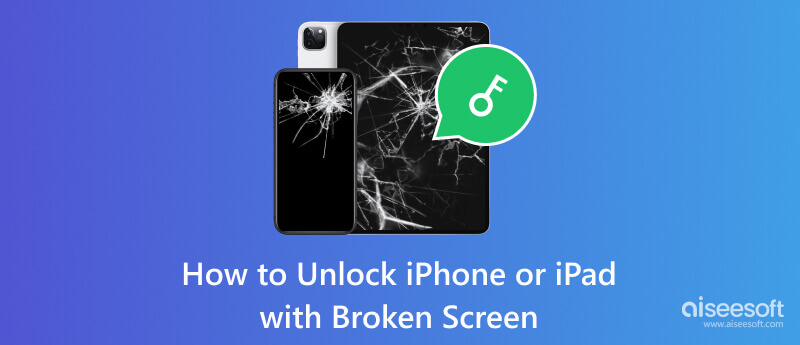
Για να ξεκλειδώσετε το iPhone με σπασμένη οθόνη και κουμπί αρχικής οθόνης, μπορείτε να δοκιμάσετε Aiseesoft iPhone Unlocker για να διορθώσετε αυτό το ζήτημα. Το Aiseesoft iPhone Unlocker μπορεί να σας επιτρέψει να ξεκλειδώσετε τα απενεργοποιημένα iPhone, iPad και iPod αφαιρώντας τον διαφορετικό κωδικό πρόσβασης της οθόνης κλειδώματος από 4-ψήφιο, 6ψήφιο, Touch ID και Face ID, ώστε η συσκευή σας να ξεκλειδώνεται εύκολα. Όταν ξεκλειδώνετε κατεστραμμένες οθόνες iPhone, μπορείτε να δοκιμάσετε τον υαλοκαθαριστήρα κλειδώματος για να παρακάμψετε τον κωδικό πρόσβασης κλειδώματος από το iPhone, το iPad και το iPod σας για να σας βοηθήσει να έχετε εύκολη πρόσβαση στη συσκευή σας iOS. Απλώς κατεβάστε και εγκαταστήστε το στον υπολογιστή σας και απολαύστε το ξεκλείδωμα του iPhone σας με ευκολία.
100% ασφαλής. Χωρίς διαφημίσεις.
100% ασφαλής. Χωρίς διαφημίσεις.
Θα πάρουμε για παράδειγμα το iPhone με σπασμένη οθόνη, εδώ είναι τα λεπτομερή βήματα.
Μετά τη σύνδεση, ίσως χρειαστεί να ρυθμίσετε τη συσκευή σας σε εμπιστευτείτε τον υπολογιστή.
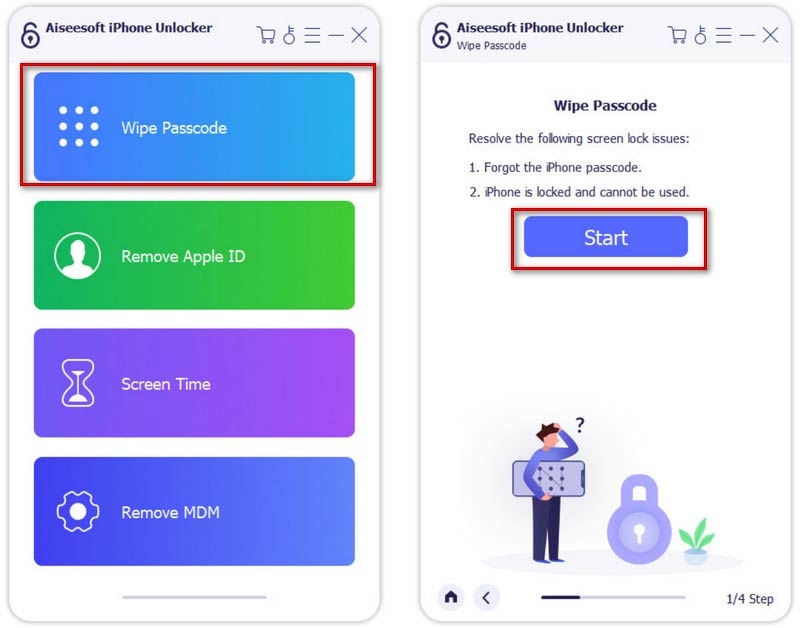
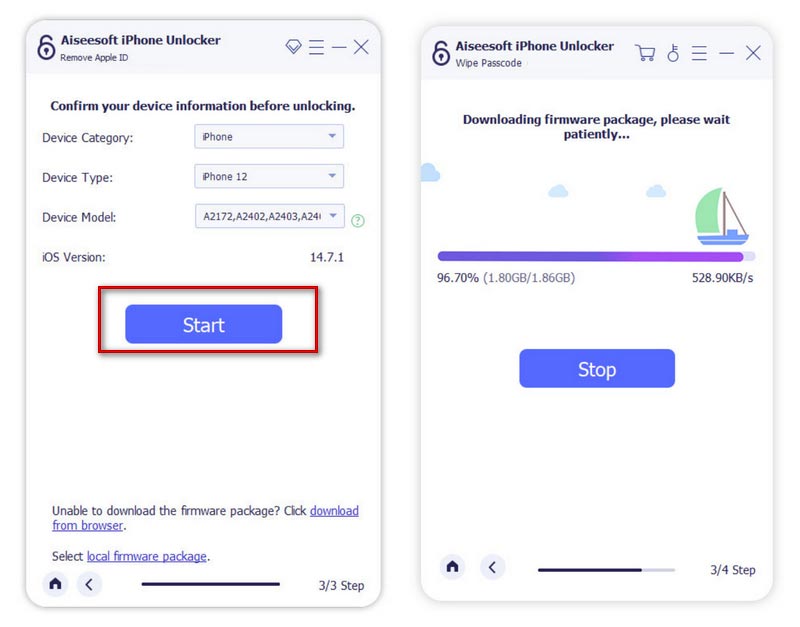
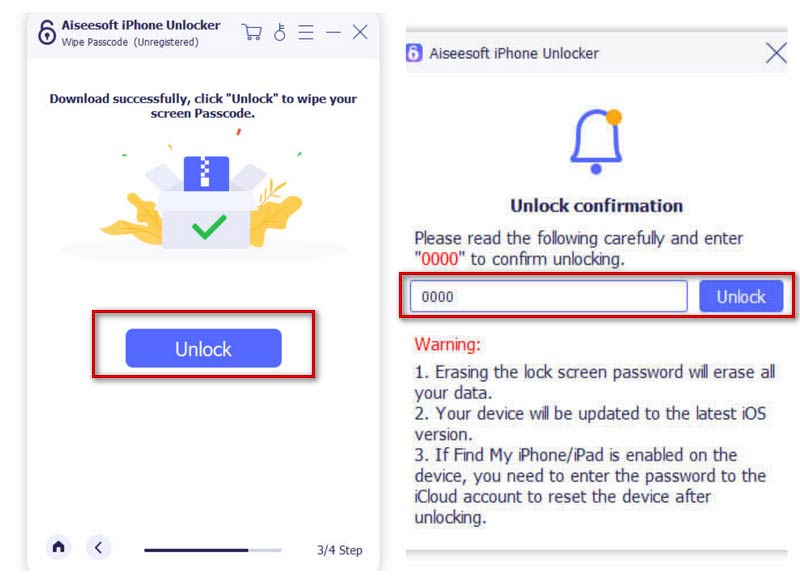
Υπάρχουν επίσης αρκετοί συνήθεις τρόποι που θα σας βοηθήσουν να ξεκλειδώσετε το iPhone ή το iPad σας με σπασμένη οθόνη. Θα σας παρουσιάσουμε μερικά από αυτά με αναλυτικές οδηγίες βήμα προς βήμα. Προσπαθήστε να βρείτε αυτό που λειτουργεί στην περίπτωσή σας!
Ξεκλείδωμα του απενεργοποιημένου iPhone σας ή iPad που χρησιμοποιεί ενσύρματο πληκτρολόγιο USB είναι μια άλλη εφαρμόσιμη μέθοδος. Αυτή η μέθοδος είναι εύκολο να ακολουθηθεί με απλά βήματα. Αλλά πρέπει να σημειωθεί ότι αυτό μπορεί να χρησιμοποιηθεί μόνο για εκδόσεις παλαιότερες από το iOS 11.4.1. Επιπλέον, αν έχετε ενεργοποιήσει ποτέ το Bluetooth στο iPhone ή το iPad σας πριν σπάσετε την οθόνη, μπορείτε να δοκιμάσετε ένα πληκτρολόγιο Bluetooth. Απλώς συνδέστε το πληκτρολόγιο στη συσκευή σας και εισαγάγετε τον κωδικό πρόσβασής σας.
Εδώ είναι τα βήματα με τα οποία μπορείτε να ακολουθήσετε.

Η Apple Βρείτε το τηλέφωνό σας Η λειτουργία μπορεί επίσης να σας βοηθήσει να ξεκλειδώσετε τη συσκευή σας iOS με σπασμένη οθόνη. Εκτός από το ξεκλείδωμα της συσκευής σας, εάν το τηλέφωνό σας χαθεί ή κλαπεί, μπορείτε επίσης να αφήσετε αυτήν τη λειτουργία να σας βοηθήσει. Θυμηθείτε ότι πρέπει πρώτα να ενεργοποιήσετε αυτήν τη λειτουργία στη συσκευή σας. Διαφορετικά δεν θα μπορείτε να το χρησιμοποιήσετε ομαλά. Αλλά μόλις ενεργοποιήσετε αυτήν τη δυνατότητα για να ξεκλειδώσετε τη συσκευή σας που έχει σπάσει από την οθόνη, όλα τα δεδομένα και τα αρχεία θα διαγραφούν. Επομένως, πρέπει δημιουργήστε αντίγραφα ασφαλείας του iPhone σας στον υπολογιστή ή άλλη πλατφόρμα πρώτα.
Εδώ θα σας προσφέρουμε έναν οδηγό βήμα προς βήμα.
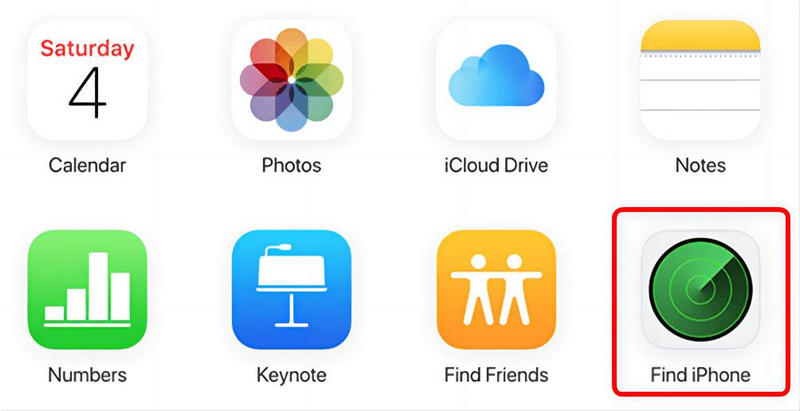
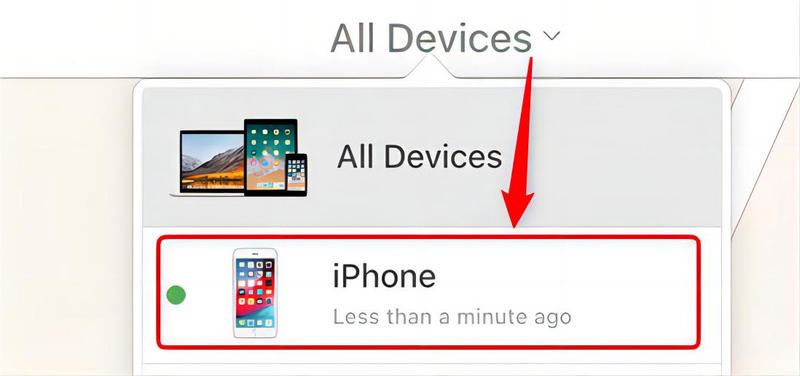
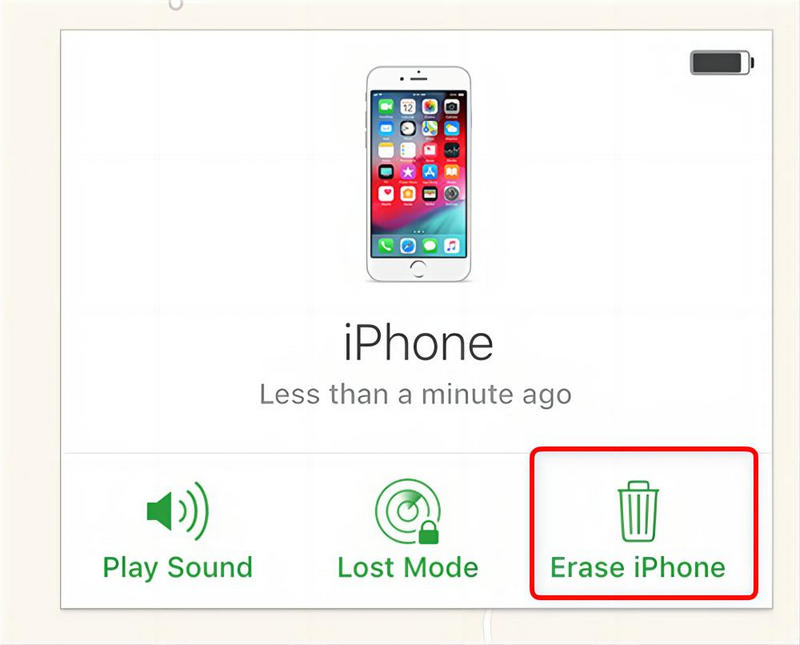
Όταν η οθόνη του iPhone ή του iPad σας δεν ανταποκρίνεται, το Siri είναι μια καλή επιλογή για πρόσβαση στη συσκευή σας. Μπορείτε να χρησιμοποιήσετε το Siri για να ενεργοποιήσετε το VoiceOver για να ελέγξετε τη συσκευή σας, συμπεριλαμβανομένου του ξεκλειδώματος της οθόνης του iPhone ή του iPad.
Ακολουθεί ένας εύκολος οδηγός που θα σας βοηθήσει.
Το iTunes είναι ένα πρακτικό εργαλείο που σας δίνει τη δυνατότητα να εκτελέσετε ορισμένες ενέργειες στη συσκευή σας, συμπεριλαμβανομένου του ξεκλειδώματος του iPhone ή του iPad σας εάν η οθόνη σας είναι σπασμένη. Πριν το χρησιμοποιήσετε, βεβαιωθείτε ότι το iPhone σας εμπιστεύεται τον υπολογιστή. Επίσης, η χρήση αυτής της μεθόδου για το ξεκλείδωμα του τηλεφώνου σας σημαίνει ότι όλο το περιεχόμενο στο iPhone ή το iPad σας θα διαγραφεί, επομένως πρέπει να δημιουργήσετε αντίγραφο ασφαλείας.
Για να εφαρμόσετε το iTunes, ακολουθήστε τα παρακάτω βήματα.
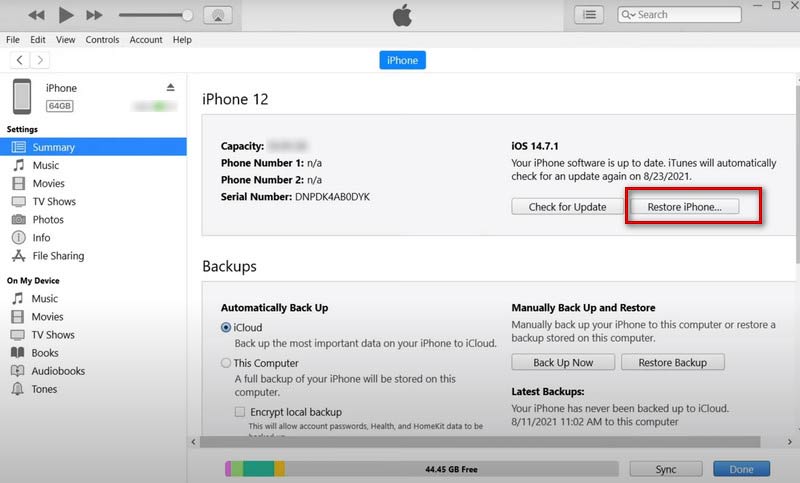
Πώς να δημιουργήσετε αντίγραφα ασφαλείας του iPhone με σπασμένη οθόνη;
Εάν έχετε ενεργοποιήσει ποτέ το iPhone σας να εμπιστεύεται τον υπολογιστή, απλώς συνδέστε το τηλέφωνό σας στον υπολογιστή σας. Μπορείτε να δημιουργήσετε αντίγραφα ασφαλείας του iPhone σας στο Finder ή με το iTunes. Πρέπει να ανοίξετε το iTunes και να έρθετε στο Σύνοψη > Δημιουργία αντιγράφων ασφαλείας iPhone. Επιπλέον, μπορείτε επίσης να επιλέξετε κάποιο λογισμικό τρίτων που θα σας βοηθήσει.
Πώς να εμπιστευτείτε έναν υπολογιστή στο iPhone με σπασμένη οθόνη;
Εάν δεν μπορείτε πλέον να ελέγξετε το τηλέφωνό σας μέσω της οθόνης, μπορείτε να χρησιμοποιήσετε το Siri για να ενεργοποιήσετε το VoiceOver. Στη συνέχεια, μπορείτε να χειριστείτε το iPhone σας και να το αφήσετε να εμπιστευτεί τον υπολογιστή σας μέσω της φωνής σας.
Μπορώ να χρησιμοποιήσω ακόμα ένα iPhone με σπασμένη οθόνη;
Εάν η οθόνη του τηλεφώνου σας είναι σπασμένη, είναι καλύτερο να την επισκευάσετε πριν τη χρησιμοποιήσετε. Από τη μία πλευρά, μια κατεστραμμένη οθόνη μπορεί να κάνει τα δάχτυλά σας να πονέσουν. Από την άλλη πλευρά, η τριβή των δακτύλων σας μπορεί να επιδεινώσει τη ζημιά της οθόνης. Εάν δεν επισκευαστεί έγκαιρα, μπορεί να προκαλέσει σοβαρότερα προβλήματα.
Συμπέρασμα
Σε αυτό το άρθρο, σας παρέχουμε 5 τρόπους για να λύσετε το πρόβλημα πώς να ξεκλειδώσετε το iPhone ή το iPad σας με σπασμένη οθόνη. Αυτές οι μέθοδοι είναι απλές. Ωστόσο, κατά τη διαδικασία ξεκλειδώματος, τα δεδομένα και τα αρχεία στη συσκευή σας ενδέχεται να αδειάσουν, επομένως να θυμάστε πάντα να δημιουργείτε αντίγραφα ασφαλείας εγκαίρως για να αποτρέψετε την απώλεια σημαντικών αρχείων. Ελπίζουμε οι προτάσεις μας να σας φανούν χρήσιμες.

Για να καθορίσετε την οθόνη iPhone κλειδωμένη, η λειτουργία σκουπίσματος του κωδικού πρόσβασης μπορεί να σας βοηθήσει πολύ. Επίσης, μπορείτε να διαγράψετε εύκολα τον κωδικό αναγνώρισης της Apple ID ή τον κωδικό οθόνης.
100% ασφαλής. Χωρίς διαφημίσεις.
100% ασφαλής. Χωρίς διαφημίσεις.